
친구삭제가 없어요.
카카오톡을 오랫동안 사용했던 사람들도 당황하게되는 상황이 있는데 그건 바로 친구를 삭제하는 기능이 없다는것입니다. 물론 엄밀히 말하자면 있지만 이걸 굳이 왜 안만들어주는지 이해가 안가네요. 아무튼 어떠한 이유로 인해 친구를 한두명 삭제하는 경우는 그렇다치더라도 수십명에서 수백명의 친구를 골라서 삭제하려면 보통 큰일이 아닌데요. 일일이 하나하나 수동으로 친구를 숨김하고 숨김친구 삭제하고 일이 너무 많습니다. 이거 간단하고 확실하게 끝내봅시다.
친구삭제 하는 방법
📌 가장 먼저 친구삭제를 하기 위한 준비물이 필요합니다. 하나는 매크로 프로그램으로 이 프로그램을 다운로드 받아서 실행한후 내가 수동으로 해야할 일을 이녀석한테 모조리 반복작업을 시키는겁니다. 그러면 또 하나는 무엇인가? 그건 컴퓨터에 깔린 카톡입니다. 컴퓨터에서 카톡을 열어두고 이 매크로 프로그램으로 친구를 모두 숨김처리한 후 다시 삭제처리하는 과정을 매크로로 만드는거죠.
일단 하단의 매크로 프로그램을 다운로드 받으세요. 크롬브라우저등에서 차단당할 수 있으나 무시하고 다운로드 하시면 됩니다.
카카오톡 PC버전은 아래의 링크페이지를 방문하여 다운로드 받아서 설치해주세요. 홈페이지에 방문하면 오른쪽 상단의 다운로드 글씨가 있습니다. 여기서 windows 또는 macOS버전을 다운로드 받아 설치하시면 되겠습니다.
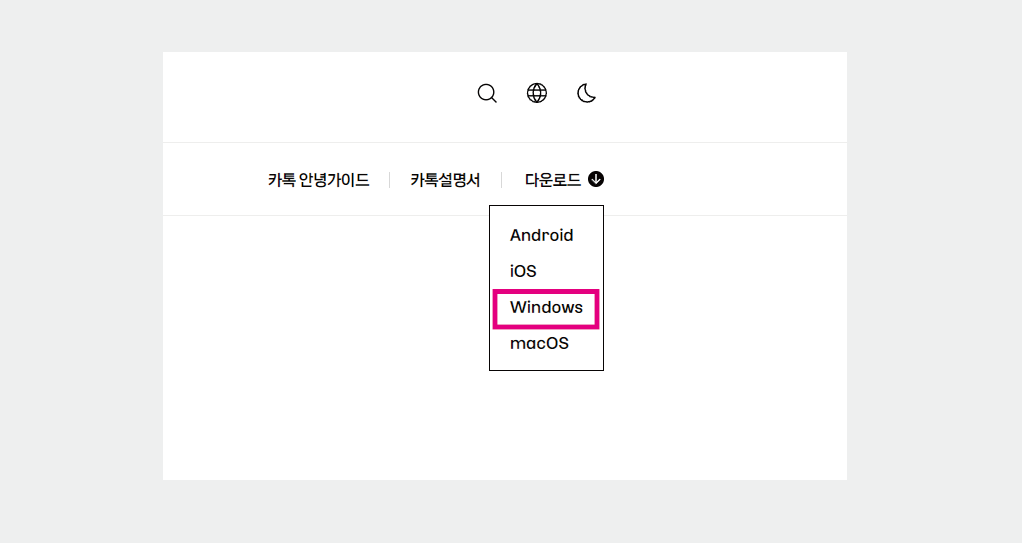
📌 이제 준비물이 준비 되었다면 키매크로 프로그램의 압축을 풀고 나온 파일중 Key_macro 응용프로그램을 클릭해줍니다.
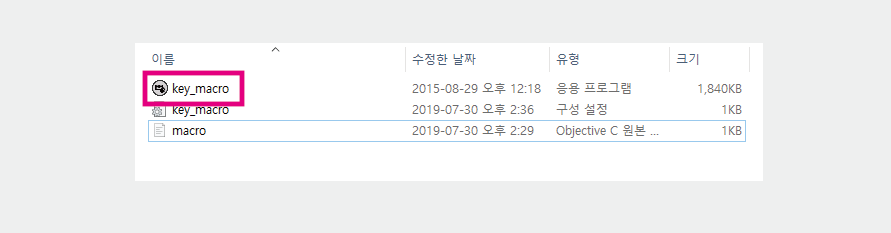
📌 키매크로 프로그램의 기본 실행화면의 모습입니다.
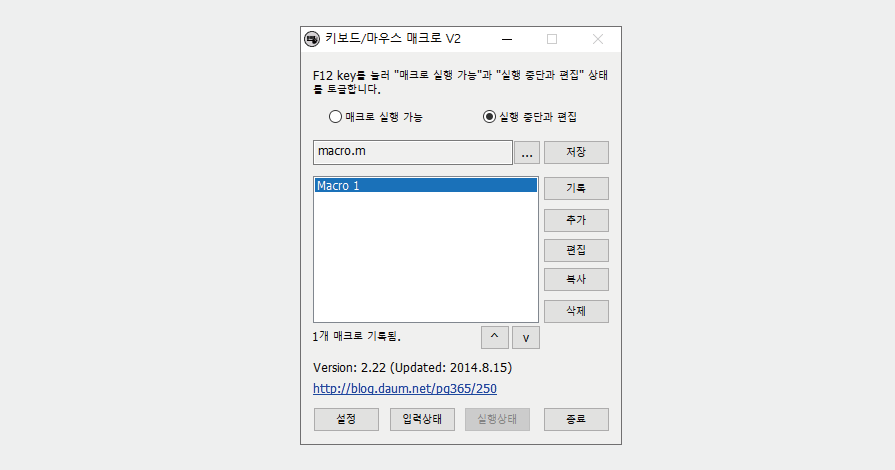
📌 여기서 이제 매크로를 설정해야 합니다. 먼저 실행 중단과 편집에 체크하고 추가버튼을 누른 후 마우스추가를 누릅니다.
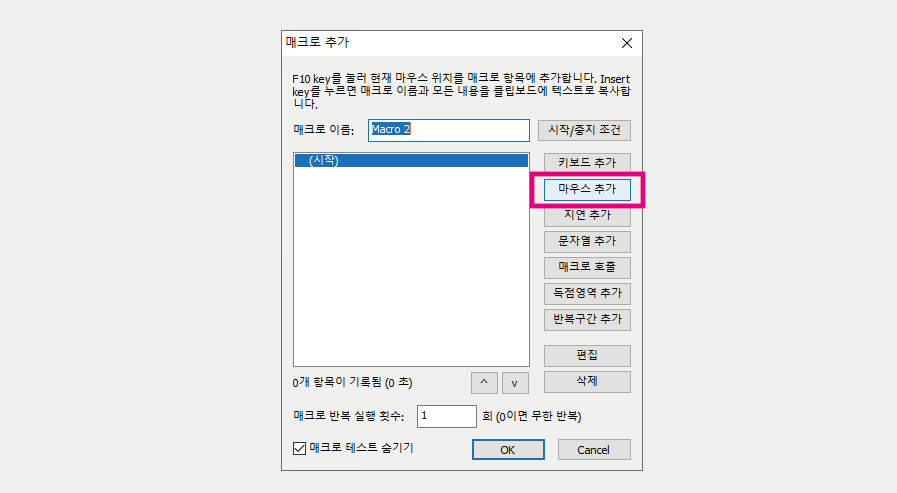
📌 이제 카카오톡의 가장 상단에 있는 친구부터 삭제할예정인데 그 친구의 이름에 마우스를 이동시켜봅니다.
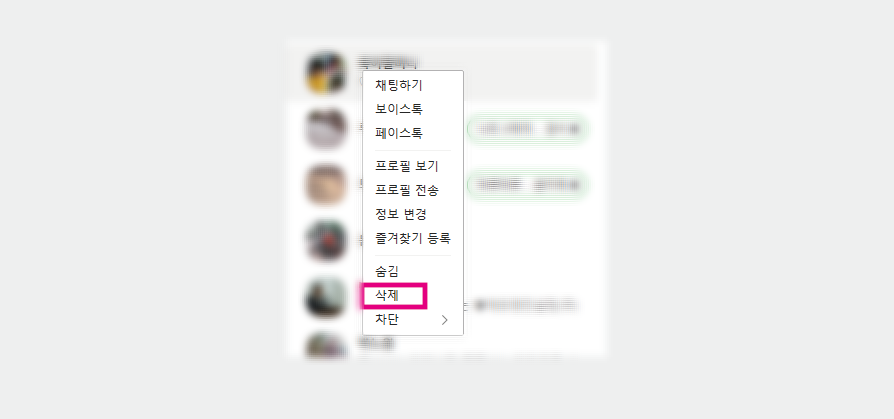
📌 그러면 아래처럼 마우스 이벤트 추가창에 현재 커서위치가 나타나고 그 숫자를 아래의 절대위치에 그대로 써주면 됩니다.
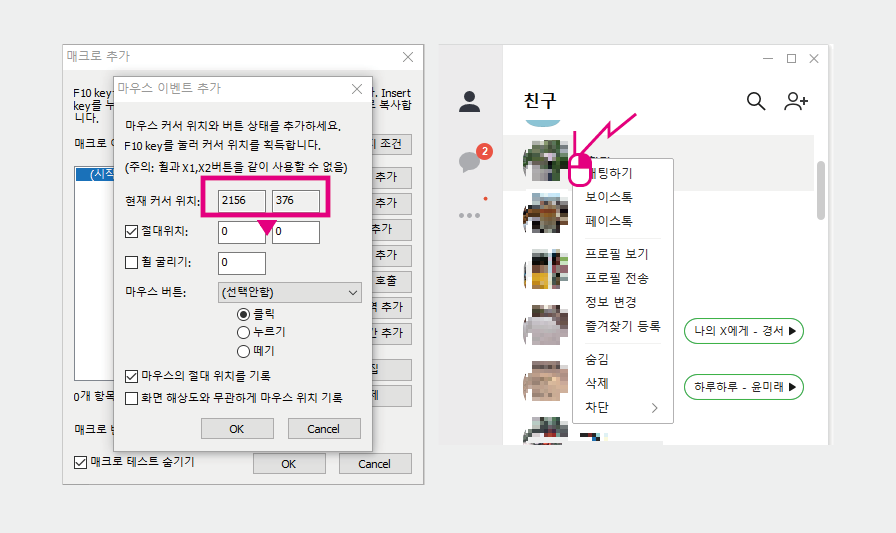
📌 절대위치를 작성해주었고 마우스버튼은 오른쪽 버튼을 선택해줍니다.

📌 이제 오른클릭후 나온 메뉴의 삭제를 눌러줘야하는 작업을 해야 합니다. 매크로추가에서 마우스 추가를 한번더 누르고 난 뒤에 카카오톡에서 오른클릭 후 나오는 '삭제'의 커서 위치를 확인하고 그 수치를 다시 절대위치에 그대로 써넣어주세요.
여기까지 했다면 거의 반은 완성입니다. 마우스 오른클릭으로 대상을 선택하고 팝업메뉴를 열어서 삭제메뉴를 눌러 삭제하는 자동화를 매크로를 통해서 작업한다라고 이해하시면 될것 같습니다.

📌 여기까지 따라했다면 아래의 화면처럼 마수 절대위치와 오른버튼, 왼버튼 클릭 매크로가 2줄이 생성된것을 볼 수 있습니다.

📌 그리고 친구 삭제 팝업창의 확인을 누르는 매크로를 만들어줍니다.

📌 지연 추가 버튼을 누르고 대기/시간지연 추가 팝업창이 열리면 가장 상단의 시간 지연메뉴에서 지연시간을 설정해줍니다. 이걸 왜 하냐면 매크로가 3줄이 위에 있는데 실행을 하면 그 3줄이 동시에 실행되기에 우리가 원하는 이거 누르고 그다음 이거 누르고 이런 방식의 진행이 안되는거죠. 그래서 시간차를 주어서 이거 누른다음 잠깐 쉬고 이거 눌러 이런식으로 진행하는 겁니다.

📌 시간지연의 매크로가 생성되었는데 내가 원하는 위치가 아니네요. 저는 저기 3줄의 각각 가운데에다가 이 시간지연을 넣으려고하는데 말이죠. 그래서 하단의 위로 올라가는 모양의 화살표를 클릭해 한단계 올려주겠습니다.

📌 이렇게 저는 모든 설정을 마쳤습니다. 가장하단에 지연시간을 1초를 더 주었습니다. 한사람지우고 살짝 텀을 두고 또 지우고 하는 작업을 완벽하게 하기위해서 지연시간을 더 주었습니다. 이렇게 설정하고 저는 카카오톡의 친구 130명을 삭제해보려고 하단의 매크로 반복 실행 횟수를 130으로 넣어주었습니다. 이제 하단의 OK를 누릅니다.

📌 매크로 실행 가능을 클릭하고 만들어둔 매크로 시작버튼과 중지버튼을 확인한 후에 매크로를 시작해보면 됩니다.

삭제되고 있는 친구목록을 확인해보세요. 매크로가 열일을 하고 있습니다.
카카오톡의 친구를 여러명 삭제하려면 생각보다 굉장히 시간을 잡아먹고 노가다성이 짙은데 이렇게 매크로를 돌려서 잠깐 커피한잔하고오면 모두 지워버리는 마법을 부릴 수 있게 되었습니다. 수백명에서 수천명의 인원을 지워야할 경우 이방법을 강력추천드립니다. 꼭 있어야 하는 친구의 경우는 모두 지운후 다시 등록하면 될것 같습니다.
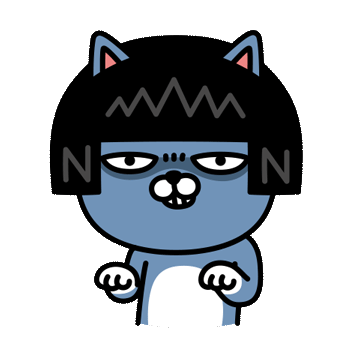
이 글이 도움이 되었다면 공감과 댓글 부탁드립니다.
관련링크
이 글의 썸네일처럼 나도 쉽게 썸네일을 만들어보고싶다 생각하면 클릭
이 블로그에 쓰인 스킨 다운로드 받아서 내 블로그에 적용해보기
콤마군의 은밀한 사생활 SNS를 팔로우하고 새로운 글올라올때 확인하기
관련글
이 글과 비슷한 관련 카테고리의 글을 함께 읽어보세요. 도움이 되는 정보가 많이 준비되어 있습니다.
카카오톡에 등록된 친구 차단하지 않고 삭제하는 방법
카톡 주고받을 사이가 아닌데? 카카오톡을 사용하다보면 가끔 업무적인 만남이나 지인에 지인 등으로 연결되어서 카톡에 연결되는 경우가 있습니다. 언제부터 있었는지도 모르겠는데 친구로
commagun.tistory.com
카카오톡 PC버전 팝업광고,배너광고 제거 방법 순서대로 따라하세요.
카카오톡 PC버전 팝업광고,배너광고 제거 방법 순서대로 따라하세요.
광고가 거슬려 카카오톡을 PC에 설치하고 컴퓨터 로그인을 하면 카카오톡이 자동으로 실행되고 광고창이 뜹니다. 로그인 한후에는 또 카톡의 하단에 광고창이 자리잡고 있죠. 광고가 로그인할
commagun.tistory.com
카카오톡 사진,영상,문서,파일등을 한번에 다운로드 받는 간단한 방법
카카오톡 사진,영상,문서,파일등을 한번에 다운로드 받는 간단한 방법
하나씩 다운받기 귀찮아 친구나 연인 혹은 가족들과 주고받은 사진과 영상, 또는 직장의 상사와 거래처등과 주고받은 다양한 문서 등을 다운로드 받고 채팅방을 정리하고 싶은데 하나씩 다운로
commagun.tistory.com
참고하세요
· 블로그 상단의 구독하기버튼을 누르시면 제 블로그의 새글을 바로 받아볼 수 있습니다.
· 방문하시는 여러분의 ♥공감 하나와 댓글 하나가 저에게는 큰힘이 될 수 있습니다.
· 어필리에이트(쿠팡,알리익스프레스)등으로 인한 수익금을 얻을 수 있습니다.
· 이 블로그의 홈으로 가시려면 여기를 누르셔도 됩니다.
'유용한정보 > 컴퓨터인터넷팁' 카테고리의 다른 글
| 배경없는 투명이미지 검색방법 : 이렇게만 하면 쉽게 찾을 수 있어요. (1) | 2024.03.28 |
|---|---|
| 카카오톡 기능 누군지 기억하기 쉽게 메모기능 활용하기 (0) | 2024.03.20 |
| 구글 지메일 PC(컴퓨터)에서 메일 알림 오게 하는 방법 (0) | 2024.03.18 |
| 지도에 이동 동선을 표시하고 여러 장소를 한 번에 순서대로 보는 방법 (2) | 2024.03.15 |
| 마이크로소프트 비주얼 스튜디오 코드(VS) 한글버전으로 바꾸기 (1) | 2024.03.02 |
| 카카오톡에 등록된 친구 차단하지 않고 삭제하는 방법 (2) | 2024.02.28 |
| 컴퓨터에서 유튜브영상 캡처할때 가장 편리한 크롬 확장프로그램 소개 (0) | 2024.02.26 |
| 유튜브 사용시 알고 있으면 편리한 기능 빠르게 살펴보세요. (2) | 2024.02.26 |



댓글